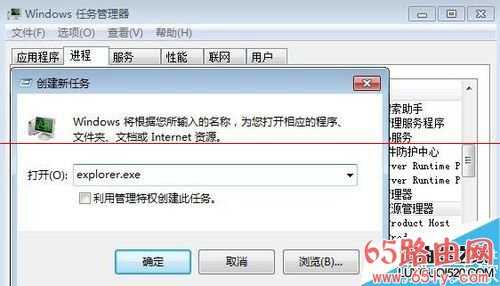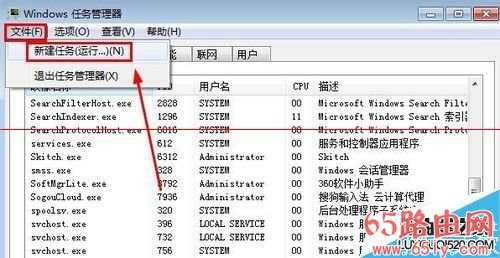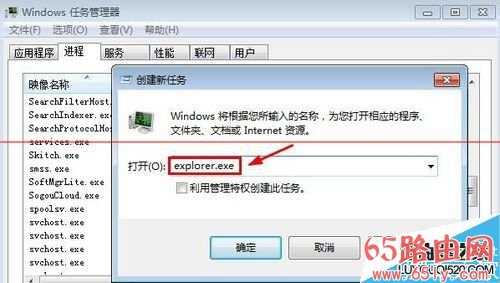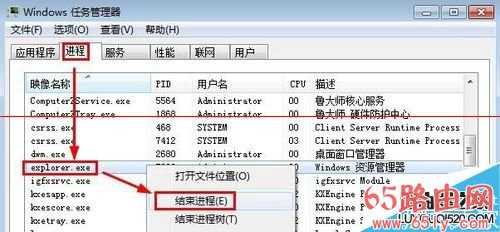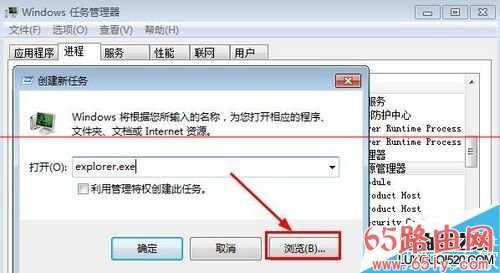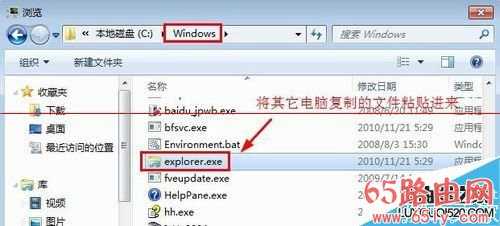电脑开机不显示桌面快捷方式图标怎么办?
电脑基础 发布日期:2026/1/13 浏览次数:1
正在浏览:电脑开机不显示桌面快捷方式图标怎么办?
电脑开机不显示桌面快捷方式图标怎么办?
有时候我们开机后,发现电脑的桌面不显示,这时候怎么办呢?导致电脑桌面不显示的原因的很多的,有可能是是自己的设置问题,有可能是病毒的问题,还有可能是电脑的桌面图形壳explorer.exe文件损坏,大家碰到这个问题的时候可以试试小编这里介绍的方法,大家参考即可。
1、如果电脑开机后任务栏显示就是桌面不显示,这时候估计是设置问题。
2、这时候我们可以在桌面上单击鼠标右键,然后点击查看中的显示桌面图标。这样就可以了,这种问题也是最好处理的。
3、当然有时候在电脑桌面上不仅桌面图标不显示,下方的任务栏什么都没有。这时候问题就比较多了,我们可以按下键盘的ctrl+alt+del三个组合键。
4、然后点击启动任务管理器。
5、任务管理器中点击文件菜单中的新建任务。
6、然后新任务界面输入命令explorer.exe点击确定。看看桌面是不是显示了!
7、当然我们有时候需要强制结束explorer.exe进程,进程中找到这个进程然后单击鼠标右键,结束这个进程,然后用第6步骤的方法重新加载!
8、有时候可能的原因是自己电脑的explorer.exe文件丢失,这时候我们需要到其他电脑下载explorer.exe然后将文件放到U盘中然后粘贴到电脑c:windows文件夹,重新加载!
下一篇:滑铁卢在哪里(滑铁卢大学)